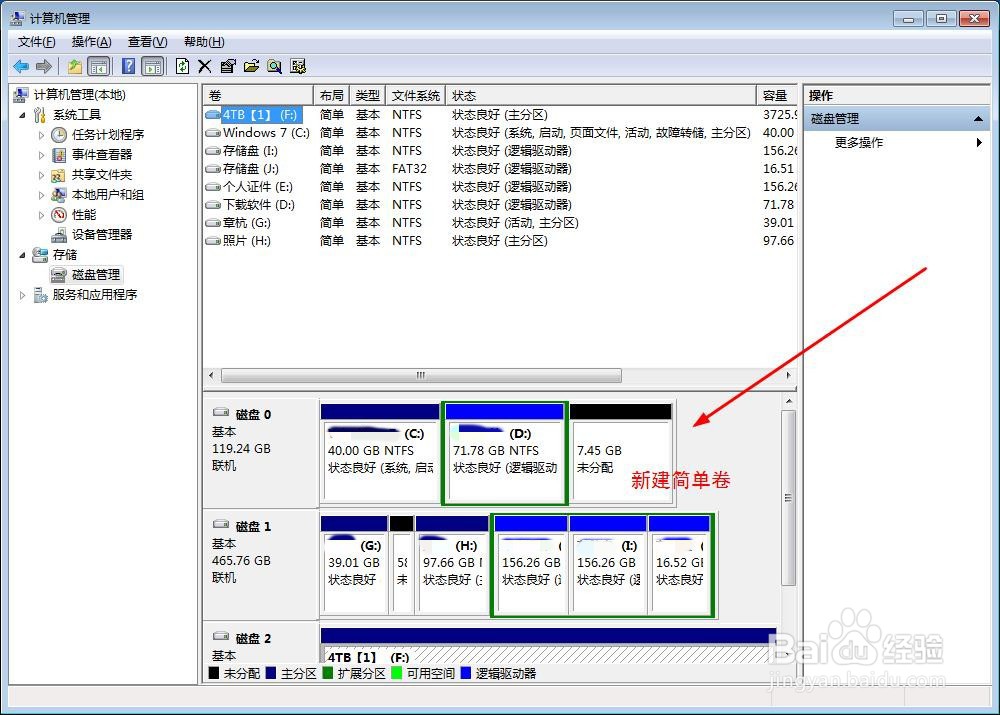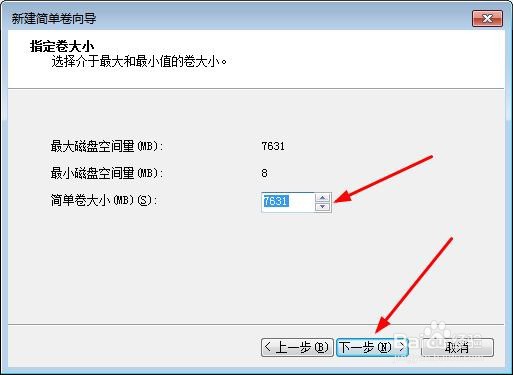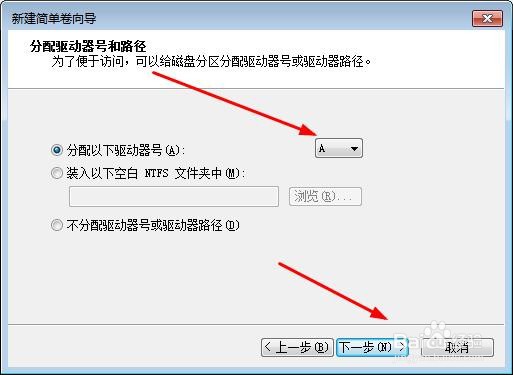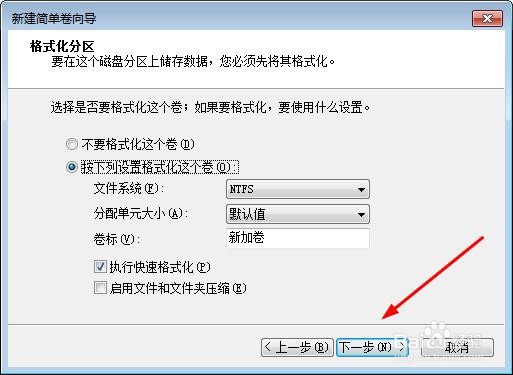使用Windows7:【6】新建磁盘
1、运行中输入compmgmt.msc,回车,打开计算机管理。
2、点击左边的“磁盘管理”,如图所示。
3、打开“磁盘管理”,找到未分配的内存,右击,点击“新建简单卷”。
4、弹出对话框,点击“下一步”继续。
5、输入数值,点击下一步。
6、选择盘符。
7、系统会自动格式化这个磁盘。
8、点击“完成”即可。
声明:本网站引用、摘录或转载内容仅供网站访问者交流或参考,不代表本站立场,如存在版权或非法内容,请联系站长删除,联系邮箱:site.kefu@qq.com。
阅读量:64
阅读量:31
阅读量:54
阅读量:94
阅读量:30